- 1[Spring学习]04 Spring IOC创建Bean的几种方式_spring ioc 创建java bean创建几种方式
- 2随机森林模型代码_评估变量贡献度并进行模型预测——利用随机森林模型或广义线性模型...
- 3鸿蒙学习笔记之创建项目(二)
- 4图论 ——五种最短路算法
- 5HarmonyOS/OpenHarmony应用开发-Stage模型ArkTS语言AbilityLifecycleCallback_openharmony onabilitycreate
- 6在微信上怎么开店卖东西?
- 7jupyter服务器搭建及多用户同时使用方法_jupyter notebook 多用户同时使用
- 8干货,快速的教你如何打包app_手机怎么打包软件
- 9MyBatis 之十:MyBatis 框架注解中的动态 SQL
- 10RocketMQ发送消息失败排查_rocketmq message hasn't been sent. caused by send
AndroidSDK下载及安装_androidsdk计算机下载
赞
踩
一、下载:
Android SDK包下载
下载地址https://www.androiddevtools.cn/
二、安装Android SDK Tools
双击运行已下载的.exe安装包,

自动检测JDK的安装环境
注意:安装路径应避免选择中文或特殊字符路径
三、下载安装Android SDK
Android SDK Tools安装后,启动SDK Manager.exe:

Tools目录:
Android SDK Manager Packages Tools
Android SDK Tools(必须,只需下载一个版本,一般选最新版本):基础工具包,版本号带rc字样的是预览版。
Android SDK Platform-tools(必须,只需下载一个版本,一般选最新版本):从Android2.3开始划出此目录,存放公开开发工具,比如adb、sqlite3等,被划分到了这里。
Android SDK Build-tools(必须,可以安装多个版本):Android项目构建工具。
**Android xxx(API xx)**目录(可选的各平台开发工具):
Documentation for AndroidSdk(可选):安卓开发者官网的一些离线文档,不过下载下来代开也很慢,后面会提供另外一个离线版。
SDK Platform(必须):对应平台的开发工具,需要在哪个版本的平台下开发就下载哪个。
Samples for SDK(可选,此项在高版本tools中已不提供,需要在IDE里通过Import Sample引入,当然也可以下载离线版):内置的安卓示例程序,推荐安装。
Sources for Android SDK(可选):安卓API的源代码,推荐安装。 -ARM/Intel xxxx Image(可选):各个以Image结尾的东西是支持响应平台的模拟器,我们就把它想象成一个刷机包吧。(使用真机调试或使用其它模拟器的话不需要安装)
Extras目录(可选的扩展):
Android Support Repository(可选):主要是方便在gradle中使用Android Support Libraries,因为Google并没有把这些库发布到maven center或者jcenter去,而是使用了Google自己的maven仓库。
Intel x86 Emulator Accelerator(HAXM installer)(可选):windows平台的Intel x86模拟器加速工具,配合Intel x86 atom/atom_64 System Image使用可以加快模拟器的运行速度。
下载安装Android SDK Tools工具


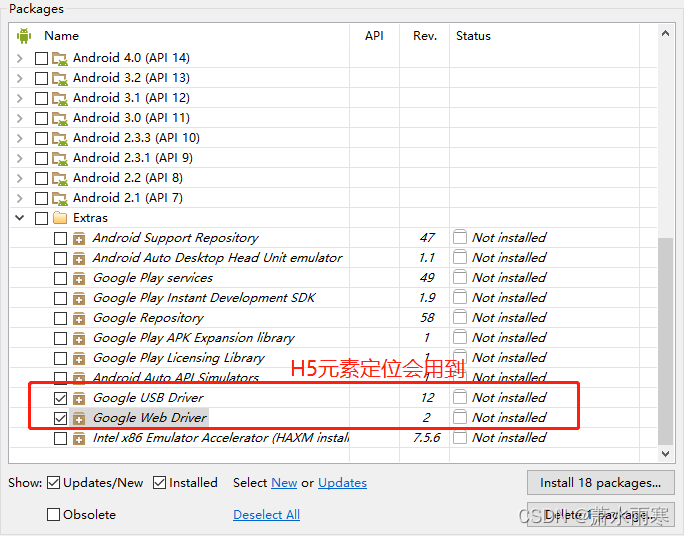
点击下载

确认文件下载
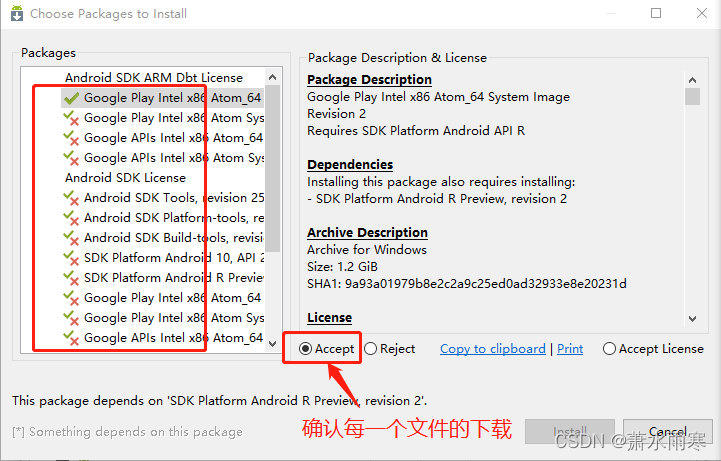
 下载安装完成后,配置AndroidSDK的环境变量
下载安装完成后,配置AndroidSDK的环境变量
三、环境变量配置
1、添加系统变量,变量名:ANDROID_HOME,变量值为:SDK安装路径(如下:)
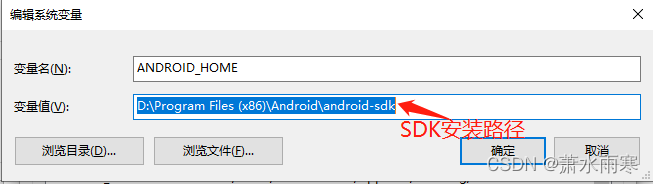
添加Path路径:
1)添加 Android新版API 安装路径(在SDK安装目录下)
2)添加 tools安装路径(在SDK安装目录下)
3)添加platform-tools 安装路径(在SDK安装目录下)
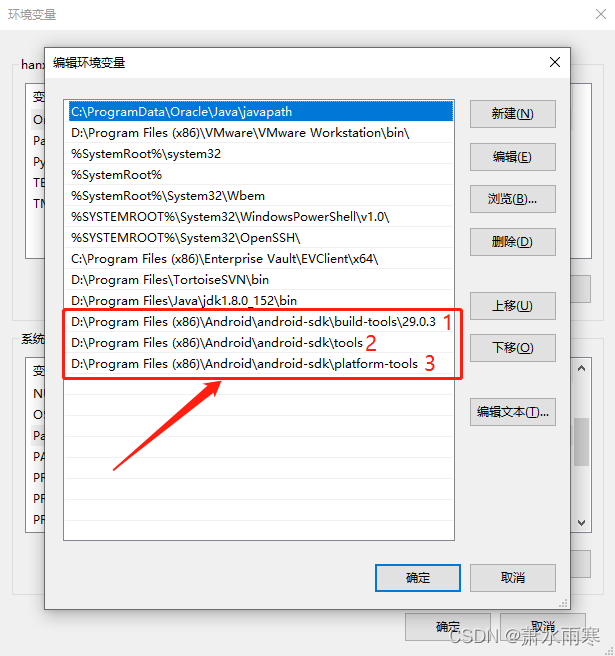
验证是否配置成功
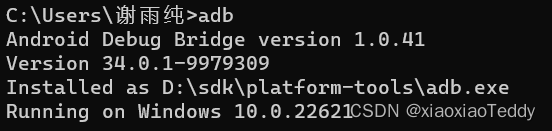
显示版本号即配置成功。


